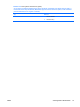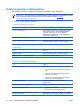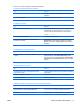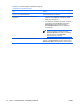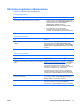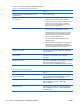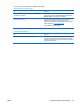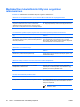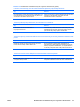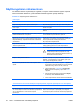Troubleshooting Guide
Näyttöongelmien ratkaiseminen
Jos laitteessa ilmenee näyttöön liittyviä ongelmia, lue näytön mukana toimitetun oppaan ohjeet tai
tutustu seuraavaan taulukkoon, jossa luetellaan tavallisia ongelmien syitä ja ratkaisuja.
Taulukko 2-6 Näyttöongelmien ratkaiseminen
Pimeä näyttö.
Syy
Ratkaisu
Näyttö ei ole käynnissä eikä näytön merkkivalo pala. Käynnistä näyttö ja tarkista, että näytön merkkivalo palaa.
Huono näyttö. Kokeile eri näyttöä.
Kaapeliliitännät on tehty väärin. Tarkista näytöstä tietokoneeseen ja pistorasiaan menevät
liitännät.
Tietokoneeseen on ehkä asennettu näytön pimennysohjelma
tai sähkönsäästötoiminto on käytössä.
Paina mitä tahansa näppäintä tai napsauta hiiren painiketta.
Jos olet asettanut näytön salasanan, kirjoita se.
Järjestelmän lukumuisti on vioittunut; järjestelmä on Boot
Block Emergency Recovery Mode -tilassa (käynnistyslohkon
hätäpalautustilassa). Järjestelmä ilmaisee tilan kahdeksalla
merkkiäänellä.
Päivitä järjestelmän ROM-muisti uusimmalla BIOS:llä.
Lisätietoja on Documentation and Diagnostics -CD-levyllä
olevan Pöytäkoneiden hallintaoppaan kohdassa
Käynnistyslohkon hätäpalautustila.
Käytät kiinteää tahdistusta käyttävää näyttöä eikä se tahdistu
valitulla esitystarkkuudella.
Varmista, että näyttö hyväksyy saman
vaakapyyhkäisynopeuden kuin valittu esitystarkkuus.
Tietokone on valmiustilassa. Paina virtapainiketta, jotta tietokone poistuu valmiustilasta.
VARO Kun yrität poistua valmiustilasta, älä pidä
virtapainiketta painettuna pitempään kuin neljä
sekuntia. Muussa tapauksessa tietokone sammuu ja
tallentamattomat tiedot katoavat.
Kaapeli on liitetty väärään liittimeen. Varmista, että näyttö on kytketty tietokoneen toimivaan
liitäntään. Jos käytettävissä on toinen liitäntä, kytke näyttö
siihen ja käynnistä järjestelmä uudelleen.
Tietokoneen näyttöasetukset eivät vastaa käytössä olevaa
näyttöä.
1. Käynnistä tietokone uudelleen ja paina F8-näppäintä
käynnistyksen aikana sillä hetkellä, kun näytön oikeassa
alakulmassa näkyy teksti ”Press F8” (Paina F8).
2. Valitse näppäimistön nuolipainikkeilla Enable VGA
Mode (Ota VGA-tila käyttöön) ja paina sitten Enter-
näppäintä.
3. Kaksoisnapsauta Windowsin Ohjauspaneelin Näyttö-
kuvaketta ja valitse Asetukset-välilehti.
4. Aseta kuvapisteasetus oikeaan kohtaan liukusäätimellä.
Jos tietokoneeseen on asennettu PCI-Express-näytönohjainkortti, integroitua näytönohjainta ei voi ottaa käyttöön.
Syy Ratkaisu
Jos tietokoneeseen on asennettu integroitu ATI-näytönohjain,
sen voi ottaa käyttöön Tietokoneen asetukset -apuohjelmassa
vain, jos järjestelmään on asennettu PCI Express
näytönohjain.
Jos tietokoneeseen on asennettu integroitu ATI-näytönohjain,
asenna ATI PCI Express -näytönohjain ja ota integroitu
näytönohjain käyttöön Tietokoneen asetukset apuohjelmassa.
24 Luku 2 Vianetsintä ilman vianmääritysohjelmaa FIWW